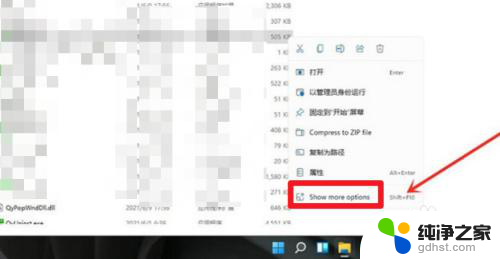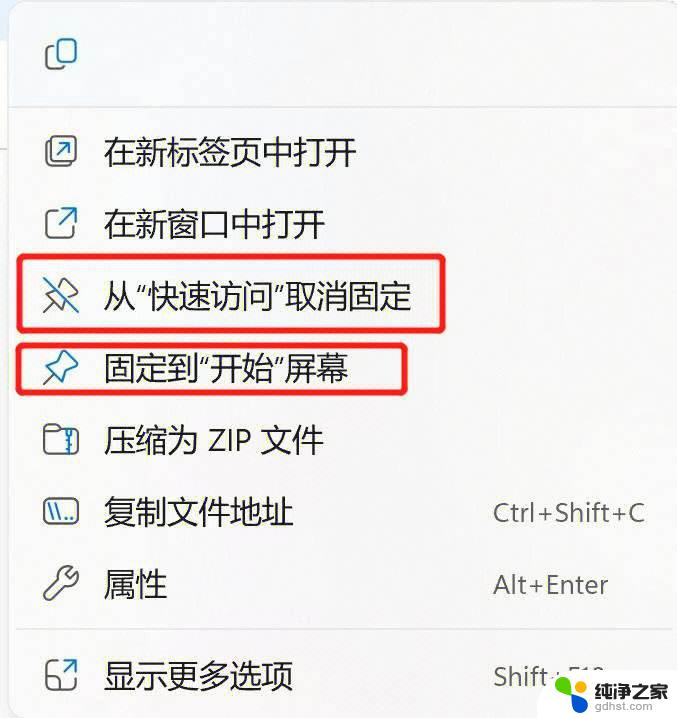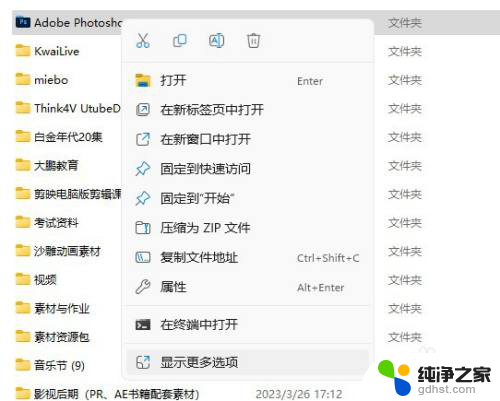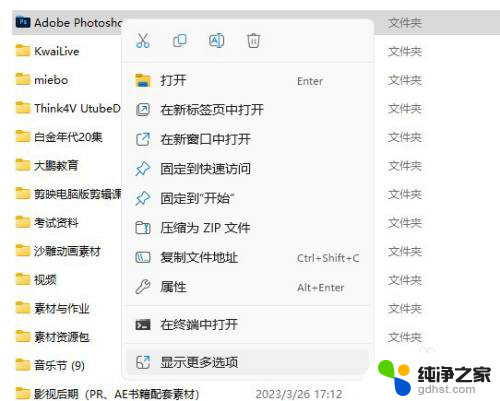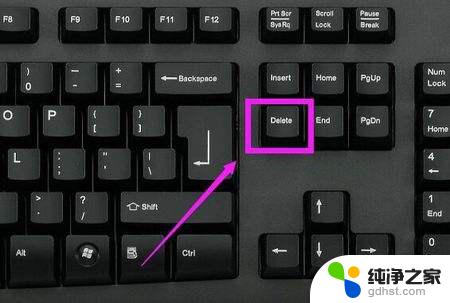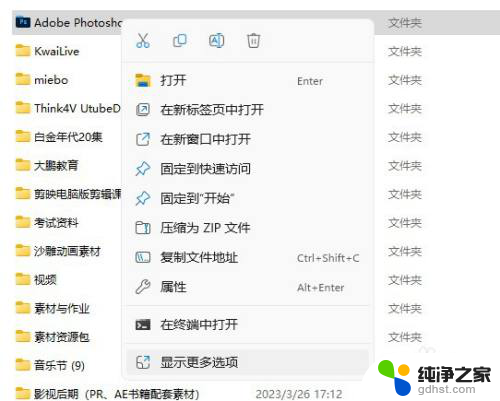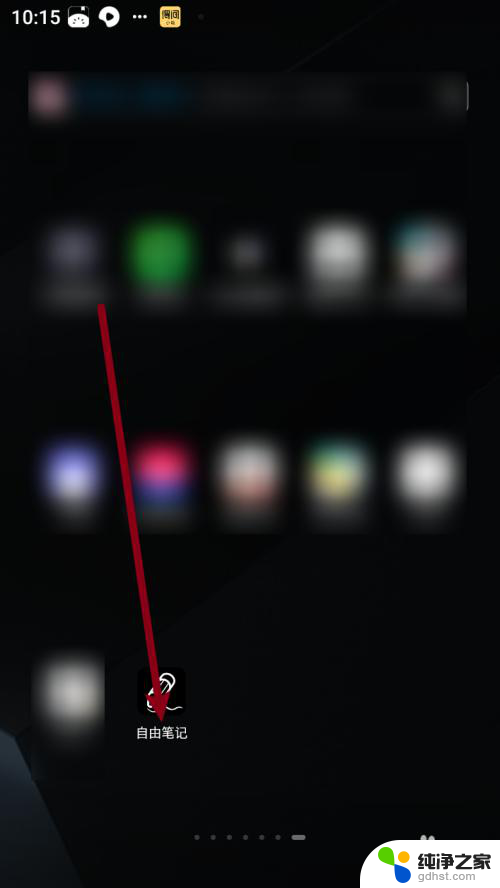win11的文件夹发送快捷方式
更新时间:2024-10-27 12:47:16作者:jiang
Win11操作系统带来了许多新的功能和改进,其中包括文件夹发送快捷方式功能,用户可以通过简单的操作将文件发送到桌面快捷方式,方便快捷地访问常用文件。这一功能的使用方法简单易懂,为用户带来了更加便利的操作体验。让我们一起来看看如何在Win11操作系统中将文件发送到桌面快捷方式吧!
具体方法:
1.方法一:找到文件直接拖动到桌面
点击“此电脑”进入页面。

2.打开“磁盘”进入下一页。
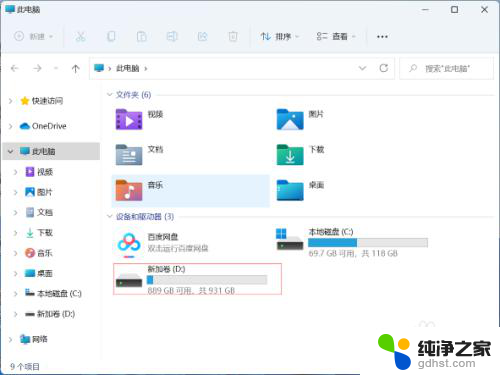
3.单击“文件夹”并拖动至桌面即可。

4.方法二:发送桌面快捷方式
点击左下角“菜单”打开“此电脑”进入页面。

5.打开软件所在的“磁盘”进入页面。
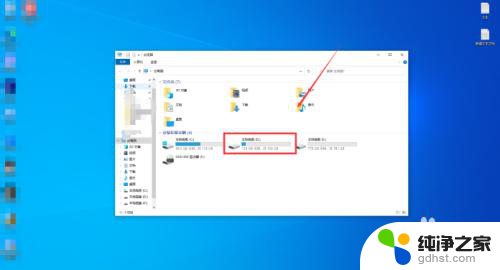
6.找到软件所在的“文件夹”并打开。

7.在发送到菜单中选择“桌面快捷方式”,即可。
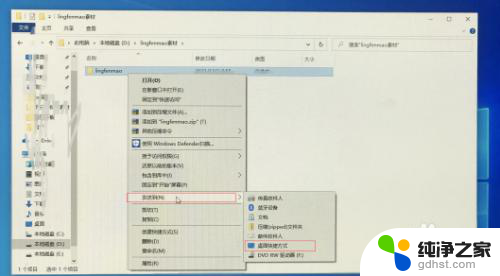
以上就是win11的文件夹发送快捷方式的全部内容,还有不懂得用户就可以根据小编的方法来操作吧,希望能够帮助到大家。